演示机型:联想天逸510S
系统版本:Windows10
软件版本:WPS 2021
Excel可以为单元格填充颜色图案等,一起来看看吧:
1、 打开excel文件,选中需要填充图案的单元格。

2、 单击鼠标右键,点击【设置单元格格式】。
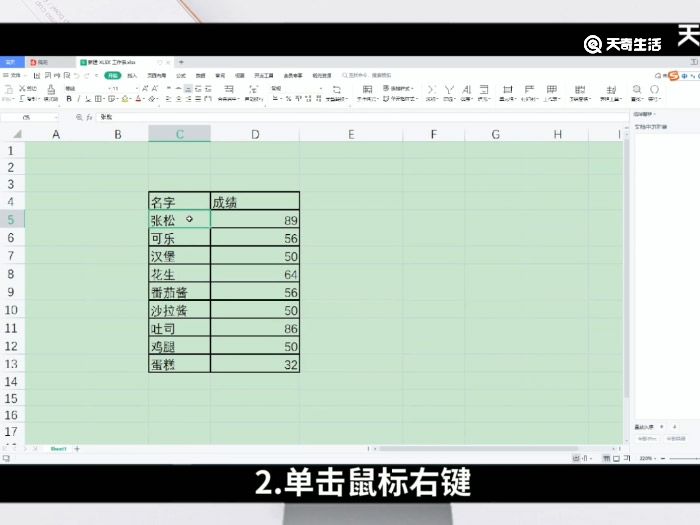
3、 选择上方的【图案】。
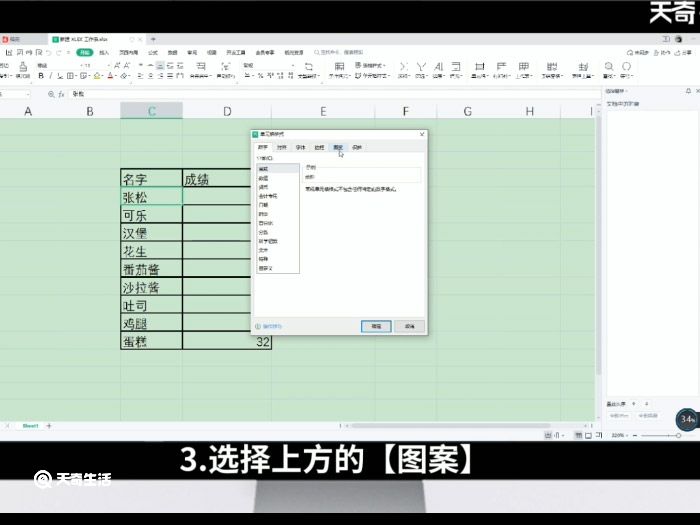
4、 选择【图案样式】和【图案颜色】。
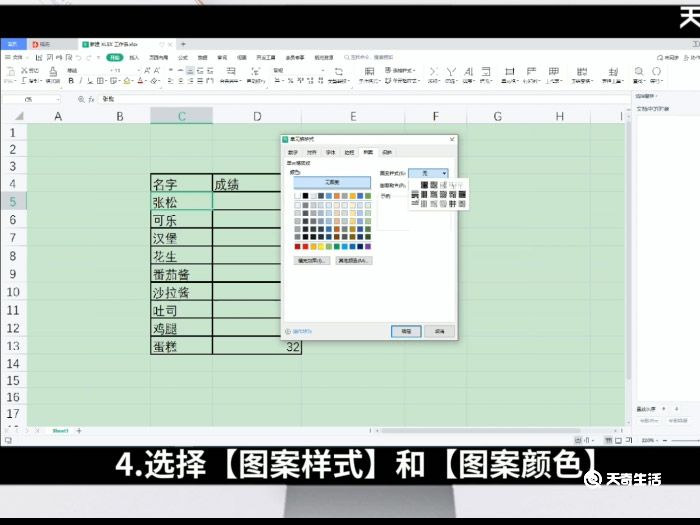
5、 最后点击【确定】就能看到单元格填充成功了。
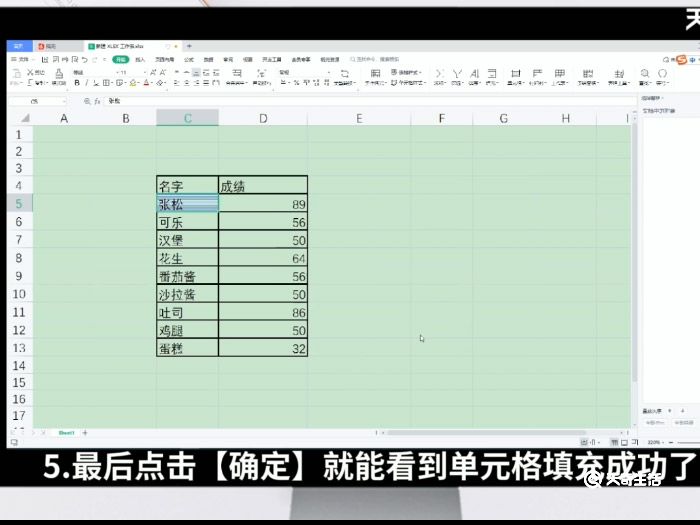
总结:excel添加图案填充的方法是选中单元格右键进入设置单元格页面后,选择图案板块,之后选择图案的样式和颜色,最后点击确定就完成了。
演示机型:联想天逸510S
系统版本:Windows10
软件版本:WPS 2021
Excel可以为单元格填充颜色图案等,一起来看看吧:
1、 打开excel文件,选中需要填充图案的单元格。

2、 单击鼠标右键,点击【设置单元格格式】。
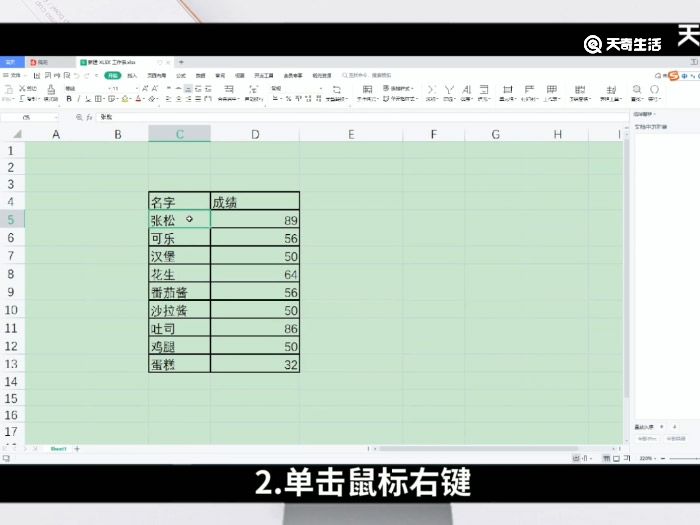
3、 选择上方的【图案】。
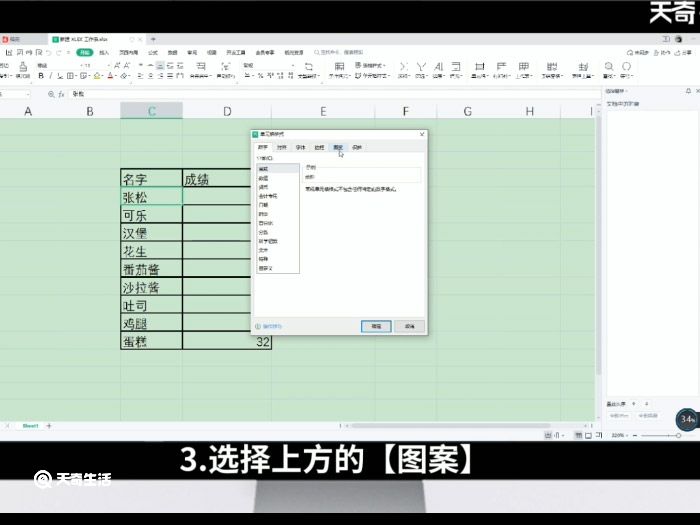
4、 选择【图案样式】和【图案颜色】。
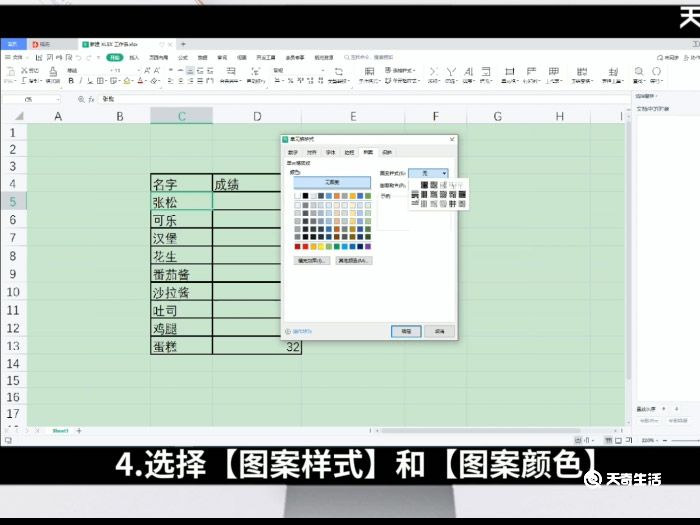
5、 最后点击【确定】就能看到单元格填充成功了。
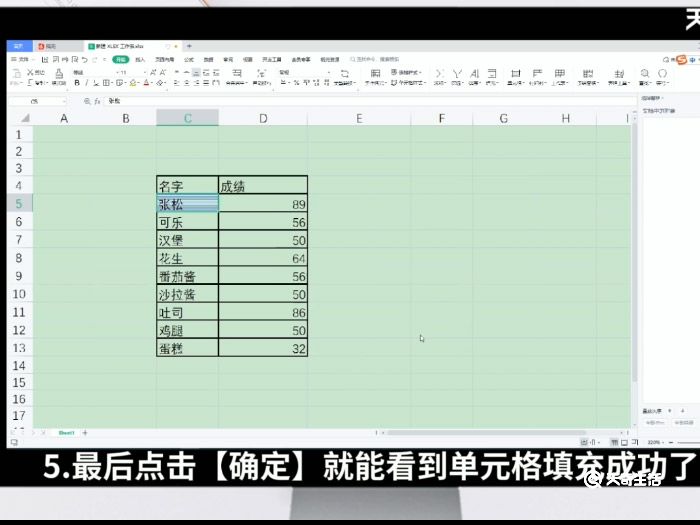
总结:excel添加图案填充的方法是选中单元格右键进入设置单元格页面后,选择图案板块,之后选择图案的样式和颜色,最后点击确定就完成了。
